はじめに
こんにちは![]()
gifを簡易的に再生したくなりましたが、ライブラリなどを使わずに、WebViewで表示するにはどうするのか気になったので調べてみました。今回はカスタムクラスとして書いてみました。
至らぬ点など多々あると思いますが、コメントなど頂けたら幸いです。
実装について
WKWebViewでの実装では、gifを1度のみ再生したり、途中で止めたりなど細かくは指定できないのかなと思っています...。細かく設定するには、ライブラリの導入を考えてもいいかもしれません。
ソースコード
カスタムクラスとして実装してみました。クラス名などご自由に変更してください。
GifAnimateView.swift
import UIKit
import WebKit
class GifAnimateView: WKWebView {
private var data: Data?
required init?(coder: NSCoder) {
super.init(coder: coder)
self.initialize()
}
private override init(frame: CGRect, configuration: WKWebViewConfiguration) {
super.init(frame: frame, configuration: configuration)
self.initialize()
}
convenience init?(fileName: String, origin: CGPoint = CGPoint.zero) {
guard let url = Bundle.main.url(forResource: fileName, withExtension: "gif") else { return nil }
guard let gifData = NSData(contentsOf: url) else { return nil }
guard let image = UIImage(data: gifData as Data) else { return nil }
self.init(frame: CGRect(origin: origin, size: image.size))
self.data = gifData as Data
}
private func initialize() {
self.scrollView.isScrollEnabled = false
self.scrollView.isUserInteractionEnabled = false
}
/**
gifを再生します (infinity animation)
*/
func startAnimate() {
guard let data = self.data else { return }
self.load(data, mimeType: "image/gif", characterEncodingName: "utf-8", baseURL: NSURL() as URL)
}
/**
gif再生を停止し、表示をクリーンします
*/
func clear() {
guard let url = URL(string: "about:blank") else { return }
self.load(URLRequest(url: url))
}
/**
URLからgifをロードします
*/
static func setGifBy(url: String, origin: CGPoint = CGPoint.zero, completion: @escaping ((GifAnimateView) -> ())) {
guard let url = URL(string: url) else { return }
let task = URLSession.shared.dataTask(with: url) { data, response, error in
if error == nil, case .some(let result) = data {
guard let image = UIImage(data: result as Data) else { return }
DispatchQueue.main.async {
let gifAnimateView = GifAnimateView(frame: CGRect(origin: origin, size: image.size))
gifAnimateView.data = result
completion(gifAnimateView)
}
}
}
task.resume()
}
}
使い方
ローカルのgif
ファイル名を指定してカスタムViewを生成します。
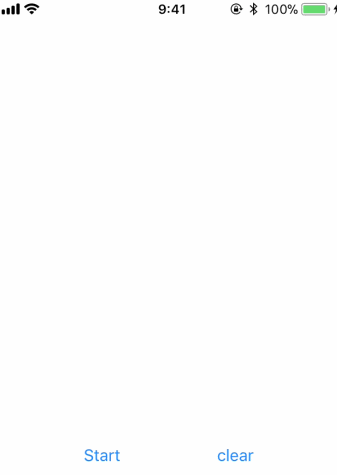
MainViewController.swift
import UIKit
import WebKit
class MainViewController: UIViewController {
var gifView: GifAnimateView!
override func viewDidLoad() {
super.viewDidLoad()
self.gifView = GifAnimateView(fileName: "hari")
self.view.addSubview(gifView)
self.gifView.center = self.view.center
}
@IBAction func startAction(_ sender: Any) {
self.gifView?.startAnimate()
}
@IBAction func clearAction(_ sender: Any) {
self.gifView?.clear()
}
}
Web上のgif
URLを指定してsetByGifすると、読み込み完了時にインスタンスが返ります。

MainViewController.swift
import UIKit
import WebKit
class MainViewController: UIViewController {
var gifView: GifAnimateView!
override func viewDidLoad() {
super.viewDidLoad()
let sea = "https://qiita-image-store.s3.amazonaws.com/0/128250/76b16142-0542-63a1-d1ae-c911cca4177a.gif"
GifAnimateView.setGifBy(url: sea) { gifView in
self.view.addSubview(gifView)
self.gifView = gifView
self.gifView.center = self.view.center
}
}
@IBAction func startAction(_ sender: Any) {
self.gifView?.startAnimate()
}
@IBAction func clearAction(_ sender: Any) {
self.gifView?.clear()
}
}


